电脑微信多开操作方法步骤详解
在数字化办公场景中,用户常需同时管理多个微信账号。与QQ自带多开功能不同,微信官方未提供多开入口,但通过系统配置可实现多账号同步操作。本文详细介绍通过批处理脚本实现微信多开的实用技巧。
电脑端微信多开实现原理
通过修改启动参数突破单实例限制,利用Windows系统批处理脚本自动执行重复操作。该方法无需安装第三方软件,通过修改快捷方式参数即可完成配置。

详细操作步骤说明
第一步:定位程序路径
右击桌面微信快捷方式,选择属性选项。在目标文本框内完整选中程序路径,使用快捷键Ctrl+C完整复制带引号的路径信息。
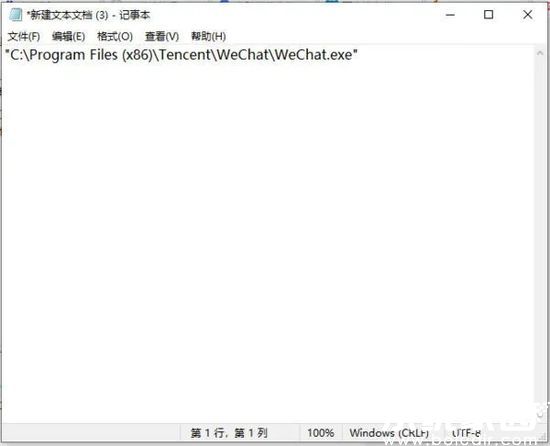
第二步:创建批处理脚本
桌面空白处右击新建文本文档,将复制的路径粘贴至文档首行。特别注意保留原始路径格式,双引号需完整包裹路径内容。

第三步:修改启动参数
删除路径首尾的双引号,在路径起始处添加start命令,注意命令与路径之间保留空格。此操作将解除微信客户端的进程独占限制。
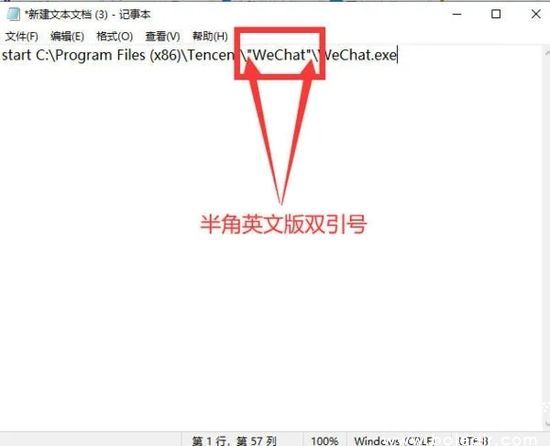
第四步:配置程序主体
将WeChat.exe执行文件重新用英文双引号包裹,确保系统能准确识别可执行文件。此步骤关系到脚本能否正确调用微信主程序。

第五步:设置多开数量
复制修改后的整行代码,按需粘贴多行。每行代码对应一个微信实例,建议根据电脑配置合理控制多开数量以保证系统流畅运行。
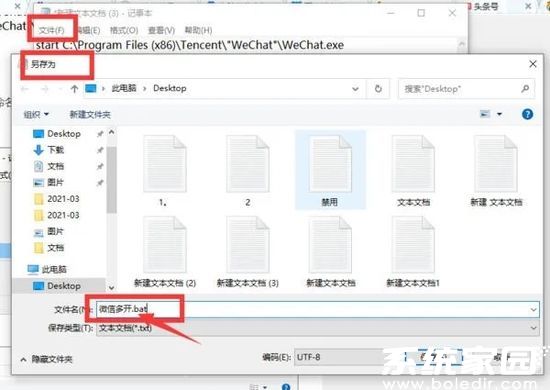
第六步:保存执行文件
通过文件另存为功能,将编码格式修改为ANSI,文件后缀更改为.bat格式。建议使用英文命名避免乱码,完成设置后建议将脚本文件固定到任务栏方便日常使用。

注意事项说明
执行前需完全退出已登录的微信客户端,建议关闭杀毒软件的脚本拦截功能。若系统提示权限不足,需以管理员身份运行脚本文件。不同微信版本路径可能存在差异,若出现启动失败需重新校验路径信息。
通过上述配置方法,用户可便捷实现微信多账号同步管理。该方案适用于Windows各主流版本系统,操作过程不涉及系统注册表修改,具有较高安全性。建议定期清理微信缓存文件以保证多开稳定性。












